
Pengaya pada peramban atau biasa disebut sebagai Extension dan Add-ons ini hanya berfungsi untuk menambah fitur saja dengan cara menyematkan kode javascript pada situs yang ditargetkan pada perijinan. Contohnya saja seperti extension bernama Youtube Magic, pasti pengaya tersebut hanya akan berfungsi pada situs Youtube saja.
Ada beberapa penyebab yang membuat pengaya itu tidak bekerja lagi suatu saat, bukan karena pembuat sudah tidak memperbarui lagi, namun hal ini disebabkankan banyak faktor. Seperti extension itu tak mendukung pada versi peramban saat ini atau dikarenakan server yang ada pada extension tak dapat digunakan.
Satu hal yang bisa dilakukan bagi orang biasa adalah menulis feedback pada halaman extension sehingga pembuatnya akan diberitahu dan pengguna mendapatkan pembaruan dan berharap masalahnya sudah teratasi. Tapi siapa sangka jika masalah ini bukan dari sisi extension tersebut?
Baca juga: Cara Memasang Extension Chrome Pada Opera
Penyebab Extension Tak Berfungsi
Peramban yang baru saja diperbarui biasanya akan memiliki fitur baru dan meninggalkan lama karena dianggap sudah usang. Begitu pula pada extension yang masih menggunakan algoritma lama, sehingga tidak bekerja secara keseluruhan disaat baru saja memperbarui peramban.
Tak hanya itu saja, pengguna juga harus mengerti bahwa beberapa pengaya membutuhkan server external untuk mengelola segalanya semacam CDN. Ketika servernya tidak dapat diakses alias down, maka seolah pengaya itu tak bekerja lagi dan hanya memunculkan loading atau sesuatu yang memerintahkan untuk menunggu sedikit lebih lama.
Dan siapa tahu jika masalahnya datang dari sisi browser yang dipakai? Misalnya sekarang pengguna memakai Google Chrome dan pengaya disana tidak bekerja seperti yang diinginkan, lalu mencoba memakainya di peramban lain seperti Opera dan berfungsi dengan baik. Bisa jadi versi Google Chrome yang dipakai telah usang dan perlu untuk diperbarui.
#1 Memperbarui Versi Peramban
Kebanyakan browser yang ada di internet memiliki kesamaan. Yaitu fitur pembaruan selalu ada di halaman bernama About. Sebenarnya itu adalah halaman dimana pengguna bisa mengerti program apa itu dan beberapa pembuatnya juga tertulis disana. Tapi dibagian itu pula pasti diberikan fitur untuk mengecek pembaruan versi.
Jika pun tidak ada di halaman tersebut, pasti terdapat di halaman Setting. Tapi itu jarang sekali dan sepertinya hanya browser Firefox Quantum yang menyediakan fitur pembaruan di bagian pengaturan.
Setiap pembaruan yang dilakukan akan menghancurkan seluruh kesalahan yang terjadi pada peramban sebelumnya. Jadi apabila extension tidak bekerja, Saya sangat menyarankan melakukan hal ini terlebih dahulu.
#2 Melihat Feedback Terbaru di Halaman Extension
Apakah pengaya tiba-tiba tak dapat digunakan saat itu juga meski sudah mengganti peramban? Nah bisa jadi masalah ini dikarenakan adanya kesalahan pada sisi server external. Yang mana servernya sedang down akibat alasan tertentu.
Cara mengatasi hal ini cukup mudah, pengguna bisa melihat terlebih dahulu pada halaman extension itu. Contohnya mengunjungi Chrome Webstore. Jika pun pengaya itu memiliki peminat yang banyak, pasti akan banyak pula yang melaporkan masalah itu disana sehingga pengguna tahu apakah ini benar-benar sebuah masalah atau hanya pengguna sendiri yang mengalaminya.
#3 Memasang Extension Secara Manual
Masih ada kemungkinan bahwa extension yang dipasang terjadi corrupt sehingga selalu gagal untuk dibuka. Disini Saya memiliki satu solusi terakhir, yakni memasangnya secara manual. Tapi cara ini hanya untuk peramban Chrome saja, sebab banyaknya orang yang mengalami kegagalan mengunduh pengaya ini ada di browser yang memakai kinerja Chromium. Berikut ini caranya.
-
Masuk ke situs CRX Extractor. Di halaman utama, langsung saja tekan tombol Let’s Start.

-
Pada kolom dibagian Download .CRX file isikan dengan URL extension pada Chrome Webstore. Lanjutkan dengan menekan tombol OK.

-
Setelah menekan tombol OK, beberapa detik kemudian akan muncul tombol GET .crx. Klik kanan tombol tersebut dan tekan opsi Save linked content as... Tunggu sampai proses unduhan selesai.

- Nah jika sudah selesai, pengguna bisa menggeser (drag & drop) file CRX yang diunduh tadi kedalam peramban. Dan secara otomatis peramban akan mengidentifikasi file dan menampilkan notif untuk meng-install extension baru.
Jangan langsung menekan tombol “GET .crx” karena akan membuat peramban mengunduhnya secara direct sehingga tak dapat menyimpannya menjadi berkas berformat CRX.
Baca juga: Cara Mengatasi Buffering ketika Menonton Video di Youtube
Kesimpulan
Gunakan cara pertama terlebih dahulu ketimbang yang terakhir. Walau memang segala peramban memiliki fitur untuk memperbarui secara otomatis, tapi tetap saja pengguna harus mengecek secara manual setidaknya sebulan sekali.
Cara terakhir tidaklah beresiko, sebab situs yang menyediakan fitur untuk mengunduh file CRX hanya menggunakan fitur pembaruan yang ada di Chrome Webstore. Jika ada yang ingin ditanyakan lebih mengenai masalah ini, silakan berkomentar.
Semoga bermanfaat dan Selamat mencoba

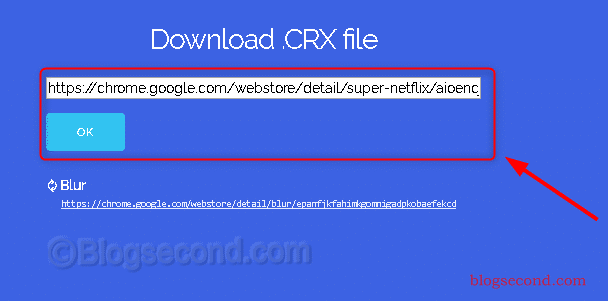
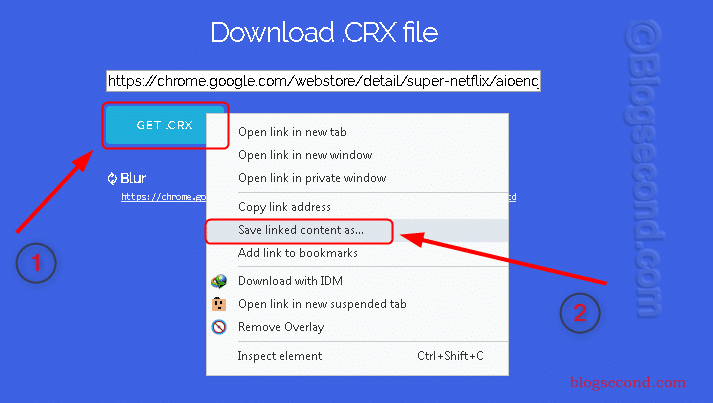
2 comments
Bang saya mau bertanya,?kenapa ketika saya menginstal extension Facebook pixel Helper melalui google chrome,
Tetapi icon extension tersebut tidak muncul di layar pc saya,?
Terima kasih
Coba cek terlebih dahulu di Settings > Extensions. Kira-kira apakah ekstensinya sudah muncul disana? Jika sudah ada, silakan dimatikan dan kemudian diaktifkan lagi. Setelah itu restart browser dan lihat kembali, apakah kini ikonnya sudah muncuL?